ВУЗ: Не указан
Категория: Не указан
Дисциплина: Не указана
Добавлен: 31.03.2024
Просмотров: 61
Скачиваний: 0

Рис.10. Вкладка Работа с базами данных
На экране появится окно «Схема данных» (рис.11);
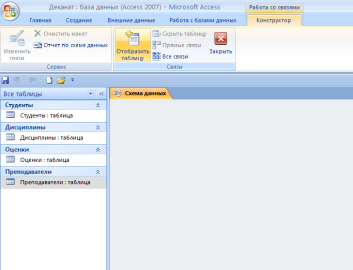
Рис.11. Окно «Схема данных»
Откройте вкладку Работа со связями, Конструктор и щелкните по кнопке
 ;
;в появившемся окне нажмите на вкладку Таблицы, выделите название одной таблицы. Щелкните по кнопке <Добавить> (рис.12).

Рис.12. Окно «Добавление таблицы»
переведите выделение на имя следующей таблицы и щелкните по кнопке <Добавить>. Аналогично добавьте оставшиеся две таблицы;
закройте окно, щелкнув по кнопке <3акрыть>;
создайте связь между таблицами Дисциплины и Оценки. Для этого подведите курсор мыши к полю «Код дисциплины» в таблице Дисциплины, щелкните левой кнопкой мыши и, не отпуская ее, перетащите курсор на поле «Код дисциплины» в таблицу Оценки, а затем отпустите кнопку мыши. На экране откроется окно «Связи»;
установите флажок ("галочку") в свойстве Обеспечение целостности данных, щелкнув по нему;
установите флажок в свойстве Каскадное обновление связанных полей и Каскадное удаление связанных записей;
Примечание. Задание каскадного обновления связанных полей и каскадного удаления связанных записей позволит вам отредактировать записи только в таблице Дисциплины, а в таблице Оценки эти действия будут со связанными записями выполняться автоматически. Например, если вы удалите из таблицы Дисциплины один предмет, то в таблице Оценки удалятся все строки, связанные с этим предметом.
щелкните по кнопке <Создать>. Связь будет создана;
аналогично создайте связи между полем «Код дисциплины» в таблице Дисциплины и полем «Код дисциплины» в таблице Преподаватели, а также между полем «Код студента» в таблице Студенты и полем «Код студента» в таблице Оценки. Результат представлен на рис. 13;
закройте окно схемы данных, ответив ДА на вопрос о сохранении макета.
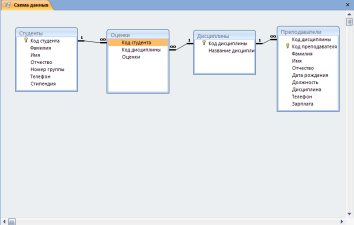
Рис 13. Структура таблицы Студенты
Задание 3 Создание форм для ввода данных в таблицы.
Для создания формы Студенты
на левой панели выделите таблицу Студенты;
на ленте откройте вкладку Создание;
в разделе Формы щелкните по кнопке <Другие> и выберите команду Мастер форм;
в появившемся окне выберите поля, которые будут присутствовать в форме. В данном примере присутствовать будут все поля, поэтому щелкните по кнопке

щелкните по кнопке <Далее>;
в появившемся окне выберите внешний вид формы Ленточный. Нажмите на кнопку <Далее>;
в появившемся окне выберите стиль оформления. После выбора стиля щелкните по кнопке <Далее>;
в появившемся окне задайте имя формы, набрав на клавиатуре параметр Студенты. Остальные параметры в окне оставьте без изменений;
щелкните по кнопке <Готово>. Форма для ввода данных создана
Заполните данными, приведенными в табл. 6, таблицу Студенты посредством формы.
Таблица 6
|
Код студента
|
Фамилия
|
Имя
|
Отчество
|
Номер группы
|
Телефон
|
Стипендия
|
|
1
|
Афанасьев
|
Николай
|
Николаевич
|
151
|
260-15-63
|
Да
|
|
2
|
Белов
|
Петр
|
Валерьевич
|
151
|
110-67-82
|
Да
|
|
3
|
Крылов
|
Сергей
|
Николаевич
|
151
|
172-97-21
|
Нет
|
|
4
|
Кузнецова |
Елена
|
Петровна
|
151
|
130-31-87
|
Да
|
|
5
|
Кульбацкий
|
Григорий
|
Викторович
|
151
|
269-53-75
|
Да
|
|
6
|
Патрикеев
|
Олег
|
Борисович
|
152
|
234-11-63
|
Нет
|
|
7
|
Петров
|
Кирилл
|
Николаевич
|
152
|
312-21-33
|
Нет
|
|
8
|
Соколова
|
Наталия
|
Петровна
|
152
|
166-87-24
|
Нет
|
|
9
|
Степанова
|
Ольга
|
Витальевна
|
152
|
293-43-77
|
Да
|
|
10
|
Тимофеев
|
Сергей
|
Трофимович
|
152
|
260-11-57
|
Да
|
Примечание. Переход между ячейками лучше выполнять клавишей <Тab> либо мышью. Существуют и другие варианты перехода по строкам или полям с помощью различных клавиш и их комбинаций. Обычно их используют опытные пользователи, не любящие работать с мышью.
3. Создайте форму Дисциплины аналогично п. 1.
4. Заполните данными, приведенными в табл. 7, таблицу Дисциплины посредством формы и закройте форму, задав ей имя Дисциплины.
Таблица 7
|
Код дисциплины
|
Название дисциплины
|
|
1
|
Информатика
|
|
2
|
Математика
|
|
3
|
Физика
|
|
4
|
Экономика
|
5. Создайте форму Оценки аналогично п.1.
6. Заполните данными, приведенными в табл. 8, таблицу Оценки. Посредством формы закройте форму, задав ей имя Оценки
Таблица 8
|
Код студента
|
Код дисциплины
|
Оценки
|
|
Код студента
|
Код дисциплины
|
Оценки
|
|
1
|
1
|
4
|
|
6
|
1
|
5
|
|
1
|
2
|
5
|
|
6
|
2
|
4
|
|
1
|
3
|
4
|
|
6
|
3
|
5
|
|
1
|
4
|
4
|
|
6
|
4
|
4
|
|
2
|
1
|
5
|
|
7
|
1
|
4
|
|
2
|
2
|
5
|
|
7
|
2
|
3
|
|
2
|
3
|
4
|
|
7
|
3
|
4
|
|
2
|
4
|
4
|
|
7
|
4
|
3
|
|
3
|
1
|
3
|
|
8
|
1
|
3
|
|
3
|
2
|
5
|
|
8
|
2
|
5
|
|
3
|
3
|
4
|
|
8
|
3
|
5
|
|
3
|
4
|
3
|
|
8
|
4
|
4
|
|
4
|
1
|
4
|
|
9
|
1
|
4
|
|
4
|
2
|
4
|
|
9
|
2
|
4
|
|
4
|
3
|
5
|
|
9
|
3
|
4
|
|
4
|
4
|
4
|
|
9
|
4
|
4
|
|
5
|
1
|
5
|
|
10
|
1
|
5
|
|
5
|
2
|
5
|
|
10
|
2
|
5
|
|
5
|
3
|
5
|
|
10
|
3
|
5
|
|
5
|
4
|
5
|
|
10
|
4
|
5
|